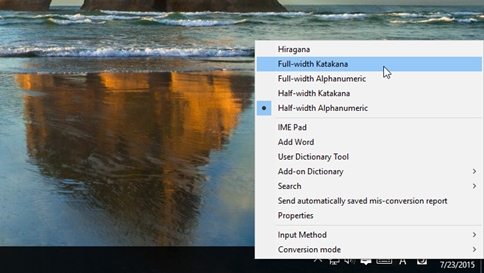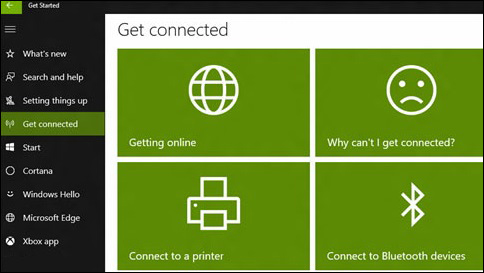Jauninājumu atlikšana operētājsistēmā Windows 10
Dažās Windows 10 versijās varat atlikt jauninājumus datorā. Ja atliksit jauninājumus, jauni Windows līdzekļi netiks lejupielādēti vai instalēti vairākus mēnešus. Jauninājumu atlikšana neietekmē drošības atjauninājumus. Ņemiet vērā: ja atliksit jauninājumus, tad neiegūsit jaunākos Windows līdzekļus, līdzko tie kļūs pieejami.